继续昨天关于频谱的话题吧。昨天提到,频谱只是初步鉴别无损的方法,今天这篇来解释为什么仅仅是初步鉴别。
记得以前在foobar中文爱好者社区看过一个帖子。一位朋友提到,他下的同一首歌,APE格式还不如mp3音质好。使用auCDtect检测的时候,mp3被检测为MPEG,APE被检测为CDDA。检测图如下。
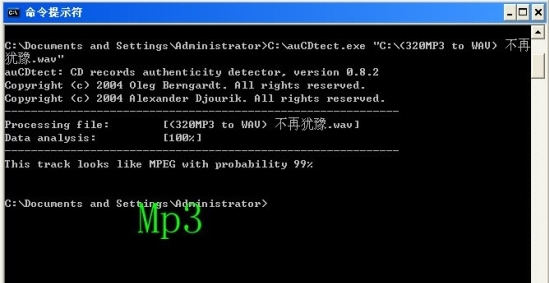
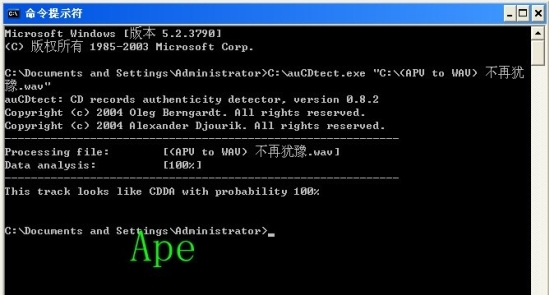
但是如果仅仅从频谱图来看,APE的最高频率达到了21khz,但是mp3的频谱图明显比APE的更饱满,如下:继续阅读
继续昨天关于频谱的话题吧。昨天提到,频谱只是初步鉴别无损的方法,今天这篇来解释为什么仅仅是初步鉴别。
记得以前在foobar中文爱好者社区看过一个帖子。一位朋友提到,他下的同一首歌,APE格式还不如mp3音质好。使用auCDtect检测的时候,mp3被检测为MPEG,APE被检测为CDDA。检测图如下。
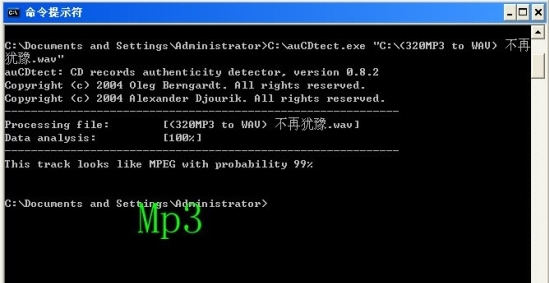
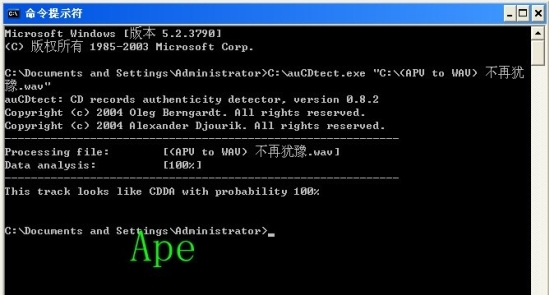
但是如果仅仅从频谱图来看,APE的最高频率达到了21khz,但是mp3的频谱图明显比APE的更饱满,如下:继续阅读
Foobar应该是使用的较多的一款播放器,在它的视图–>可视化菜单里面有几个可视化选项,其中比较有用的是声谱、频谱两个视图。
如果打开声谱视图,应该是类似于下面的图案。这个视图的横轴是时间,纵轴是频率,颜色的深浅表示的是能量(或响度等)。
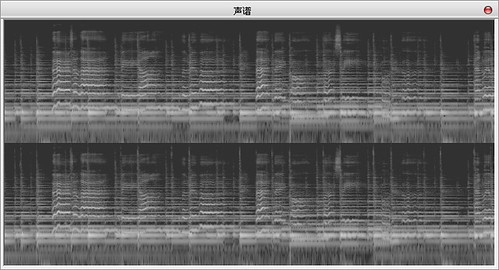
对于频谱视图,横轴是频率,纵轴是声压。
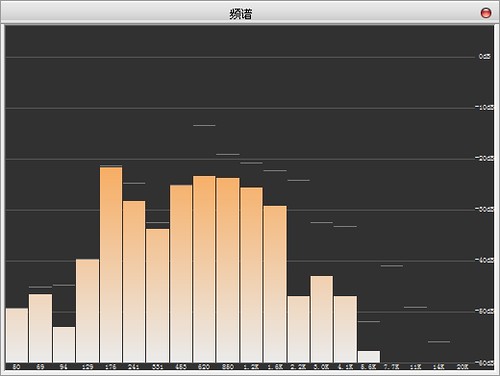
Foobar的视图是动态的,因为这些视图都在随歌曲的播放而变化。如果你是使用Tau Analyzer分析一张CD,那么最后可以得到一张静态的频谱分析图,如下图。
/thumb.jpg)
现在来聊聊为什么要使用频谱、声谱。继续阅读
上一篇关于 CUE 的文章写得很简单,有些使用CUE过程中可能遇到的问题没有说清,这次来个补遗篇。
接上篇:
网上下的无损,有时候需要鉴定一下是不是真无损,一般常有的鉴别工具是Tau Analyzer。但是这个软件设计之初是为了鉴定CD的真假,如果要用它鉴定无损数字音乐,就需要先将下载的无损音乐用虚拟光驱弄成一张CD。此时如果CUE文件不正确,就无法用虚拟光驱软件载入,下面就来说说怎么制造一个正确的CUE文件,以便让虚拟光驱软件载入。
1、使用Foobar等工具将无损文件(FLAC、APE等)还原成WAV格式,具体操作很简单,不再赘述。
2、用Foobar打开已还原好的WAV文件,再使用上一篇文章提到的foo_cuesheet_creator插件创造一个CUE文件,放到WAV文件所在的文件夹里。
3、用虚拟光驱软件载入新生成的CUE文件,如果载入成功,就不用看下面的步骤了。继续阅读
各种无损格式广大音乐爱好者都很熟悉了。一般来说,无论是FLAC还是APE格式,无论分轨还是整轨,都会自带一个CUE文件。经常制作无损音乐的人都知道,这个CUE文件很可能会和抓轨生成的音频文件不匹配,造成这种原因并不一定是因为抓轨过程不正确,其他原因比如文件名的改动都可能造成CUE出错的结果。
了解一些CUE的知识,可以让大家知道如何处理错误的CUE文件,所以下面feicun就简单介绍一些关于CUE的操作。
来看两个CUE的例子:(//后为注释)
1、这是一个整轨无损音频的CUE文件
PERFORMER “Mars Lasar” //歌手或艺术家名字 ,大写的PERFORMER是字段名, ” “中的是内容
TITLE “sapphire dreams (A Romantic Interlude)” //专辑名字,TITLE字段名, ” “中的是内容
FILE “sapphire dreams.ape” WAVE //重要的文件名!它指示了.ape的文件名。这里必须和实际的文件名一致才行
TRACK 01 AUDIO //音轨序列
TITLE “Belonging” //歌曲名
PERFORMER “Mars Lasar” //艺术家
INDEX 01 00:00:00 //时间索引
TRACK 02 AUDIO
TITLE “Garden of Eden”
PERFORMER “Mars Lasar”
INDEX 01 04:47:00
TRACK 03 AUDIO
TITLE “Sapphire Dreams”
PERFORMER “Mars Lasar”
INDEX 01 08:04:22
TRACK 04 AUDIO
TITLE “Blue Nile”
PERFORMER “Mars Lasar”
INDEX 01 12:22:27
TRACK 05 AUDIO
…//后面省略继续阅读
Last.fm上记录了一大堆喜爱的歌曲,有些歌曲真是百听不厌,要是有机会可以把这些歌曲的MV看个够就好了……那么,你去哪里找这些MV?去YouTube上一个一个搜?比较累吧……
Last.fm让人喜爱的一个地方就是拥有很多爱好者开发的扩展,tv.timbormans.com 就是我最近发现的一个比较有用的Last.fm扩展。它可以获取你在Last.fm上的歌曲记录,再直接从YouTube上搜索出你喜爱的歌曲的MV,把这些MV展示在你面前。
tv.timbormans.com 的使用很简单,在上面的框框里输入一个歌手名字或者你自己的用户名,点OK,剩下的操作,应该不用我说了 : P
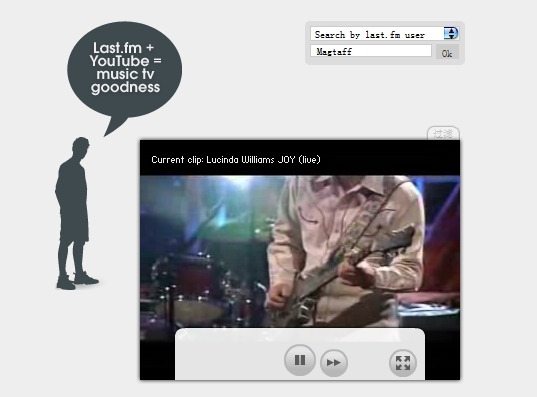
首先废话两句,Exact Audio Copy,简称EAC,德国人Andre Wiethoff编写,是目前精度最高的CD音频抓轨程序。大家一般用其来制作无损音乐。此软件并不是傻瓜软件,功能、设置方面有一定的专业性,所以网上有铺天盖地的各种EAC设置教程。不过从我看过的教程来说,大部分教程都是按照官方的抓轨标准来写的,而官方标准中,抓轨包括压缩选项并没有设置到极致,比如:FLAC编码的最高质量压缩级别为8,而官方推荐的是6,这是基于速度和体积而考虑的级别。但是对于发烧友来说,我们要的就是最完美的无损,我们可以为最高质量的压缩而牺牲速度、体积。
这里推荐一篇我感觉目前比较出色的EAC设置教程:《EAC标准抓轨教程》。这篇教程是翻译的,完全按照国际上最常用的无损抓轨设置编写,推荐各位准备制作无损的朋友认真阅读一下。
不过教程在翻译的时候也有一些不清楚的地方,下面是一些补充说明:
1、对于文章中“二、EAC菜单 > 驱动器选项… (或直接按F10键)设置其中的标签”一章,“1.抓取模式菜单:”中的设置,请你一定要结合自己光驱的特性选择!文章里面的截图是作者的光驱特性,请不要照搬作者的选择。
2、对于文章中 “二、EAC菜单 > 驱动器选项… (或直接按F10键)设置其中的标签” 一章,”2.偏移/速度菜单:“一段提到的”对此驱动器使用AccurateRip:强烈建议勾选”,进行一下解释。AccurateRip是EAC特有的一个数据库,是一个为保证你没有错误的刻录或者读取CD而产生的一个方法。 如果AccurateRip 成功,那么就说明你的读取或者刻录是与数据库中所存在的CD信息相同。不过,对于有些非常少见的CD来说,AccurateRip数据库里的数据也未必是正确的,但是,你还是要把它当成一个重要参考。 至于AccurateRip 的原理就是,通过把你的刻录或者读取结果和别人的比较,并且报告你与你相同的数量或者不同的数量。 通过这些,你能知道你的刻率是否完美。
不过有些朋友可能在设置AccurateRip时发现其选项是灰色的,这时候就需要你找一张非常常见的CD(越常见越好!),然后插入到光驱之后EAC会自动连接服务器下载关于这张CD的AccurateRip信息,然后,你就会发现继续阅读